اگر مدتی است که از AirPods استفاده می کنید، ممکن است متوجه شده باشید که یک AirPod سریعتر می میرد. خوشبختانه راه حلی برای این موضوع وجود دارد.
ایرپادهای اپل یکی از بهترین تجربه های کاربری را در مورد هدفون های بی سیم واقعی ارائه می دهند. نرمافزار جادویی اپل به بافتن آن شهرت دارد، که امکان عملکرد یکپارچه با دیگر دستگاههای اپل را فراهم میکند، همراه با سختافزار باکیفیت در این هدفونها، آنها را به رقیبی سرسخت برای بسیاری تبدیل میکند.
متأسفانه، مانند دیگر هدفونهای بیسیم واقعی، این هدفونها نیز پس از استفاده طولانی مدت، پشتیبانگیری ضعیفی از باتری ارائه میکنند. اگر اخیراً متوجه شده اید که یکی از ایرپادهای مجموعه شما سریعتر از دیگری تخلیه می شود، در اینجا توضیح می دهیم که چرا این اتفاق می افتد و چگونه می توانید از آن جلوگیری کنید.
چرا یکی از ایرپادهای شما سریعتر می میرد؟

اجزای زیادی در کار ایرپاد دخیل هستند و هر کدام سطح متفاوتی بر عمر باتری دارند. از این رو، بسیاری از مواردی که از AirPods خود استفاده می کنید، بر مدت زمان ماندگاری آنها تأثیر می گذارد.
بنابراین، اگر متوجه شده اید که یکی از AirPods شما باتری خود را سریعتر خالی می کند، یک توضیح ساده در پشت آن وجود دارد که شامل میکروفون و نرم افزار داخلی آن می شود.
هر زمان که AirPods خود را از قاب بیرون می آورید، آنها به طور خودکار یک واحد را به عنوان میکروفون فعال انتخاب می کنند در حالی که دیگری فقط به عنوان یک بلندگو عمل می کند. و این دستگاهی که از میکروفون استفاده می کند سریعتر تخلیه می شود.
چگونه از تخریب باتری در یک ایرپاد جلوگیری کنیم
اکنون، در طی یک دوره زمانی، اگر تنها از یک AirPod خاص به عنوان میکروفون استفاده شود، می تواند منجر به تخریب بیش از حد باتری در آن واحد شود و در نتیجه استقامت آن کاهش یابد. خوشبختانه، راهی برای جلوگیری از چنین تخریبی وجود دارد. این شامل تغییر دوره ای ایرپاد است که به عنوان میکروفون عمل می کند.
هنگامی که AirPods خود را به iPhone یا iPad خود متصل کردید، مراحل ذکر شده در زیر را دنبال کنید:
- تنظیمات را باز کنید و روی AirPods خود درست در زیر نام Apple ID خود ضربه بزنید.
- حالا به پایین اسکرول کنید و روی گزینه Microphone ضربه بزنید.
- در مرحله بعد، بین گزینه های موجود یکی را انتخاب کنید: ایرپاد به طور خودکار تغییر دهید، ایرپاد همیشه چپ، یا ایرپاد همیشه راست.
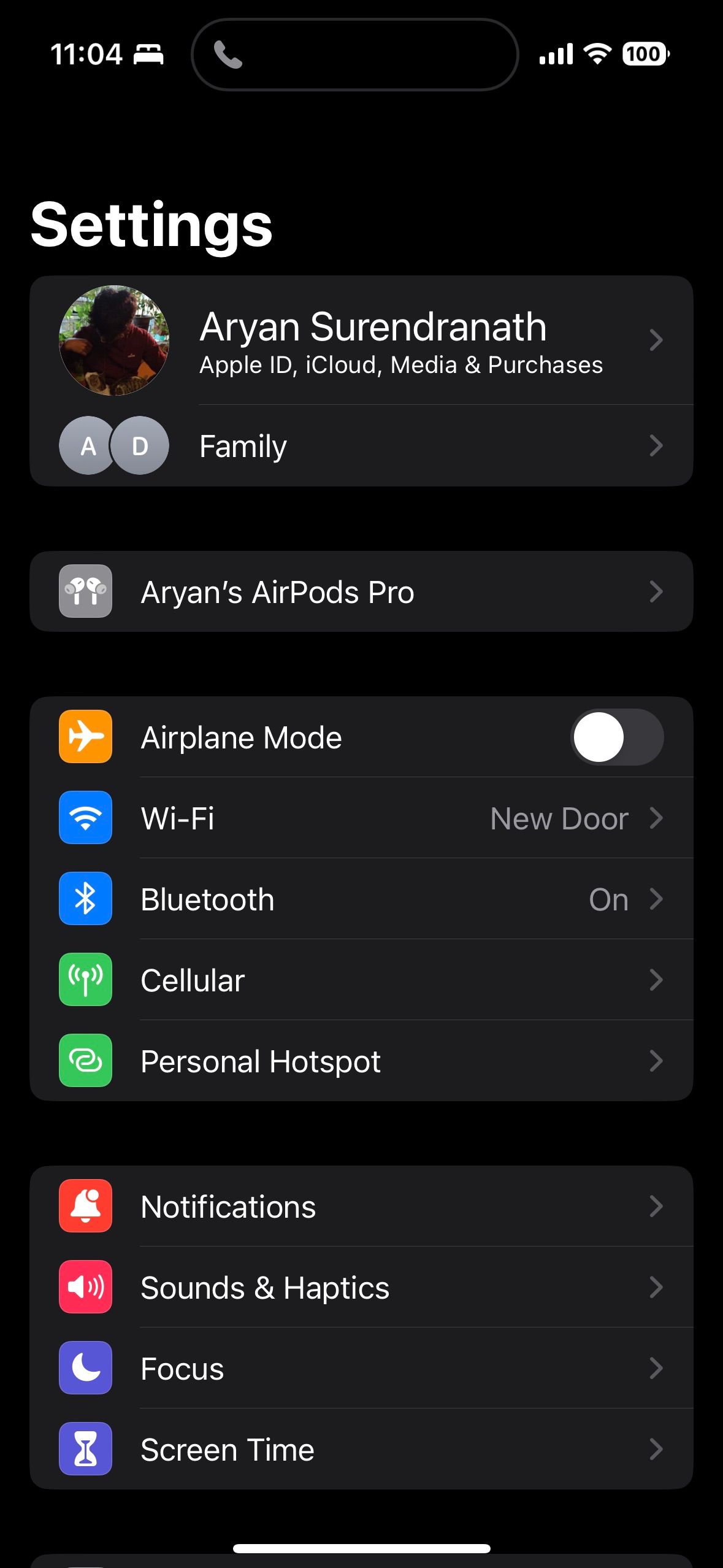
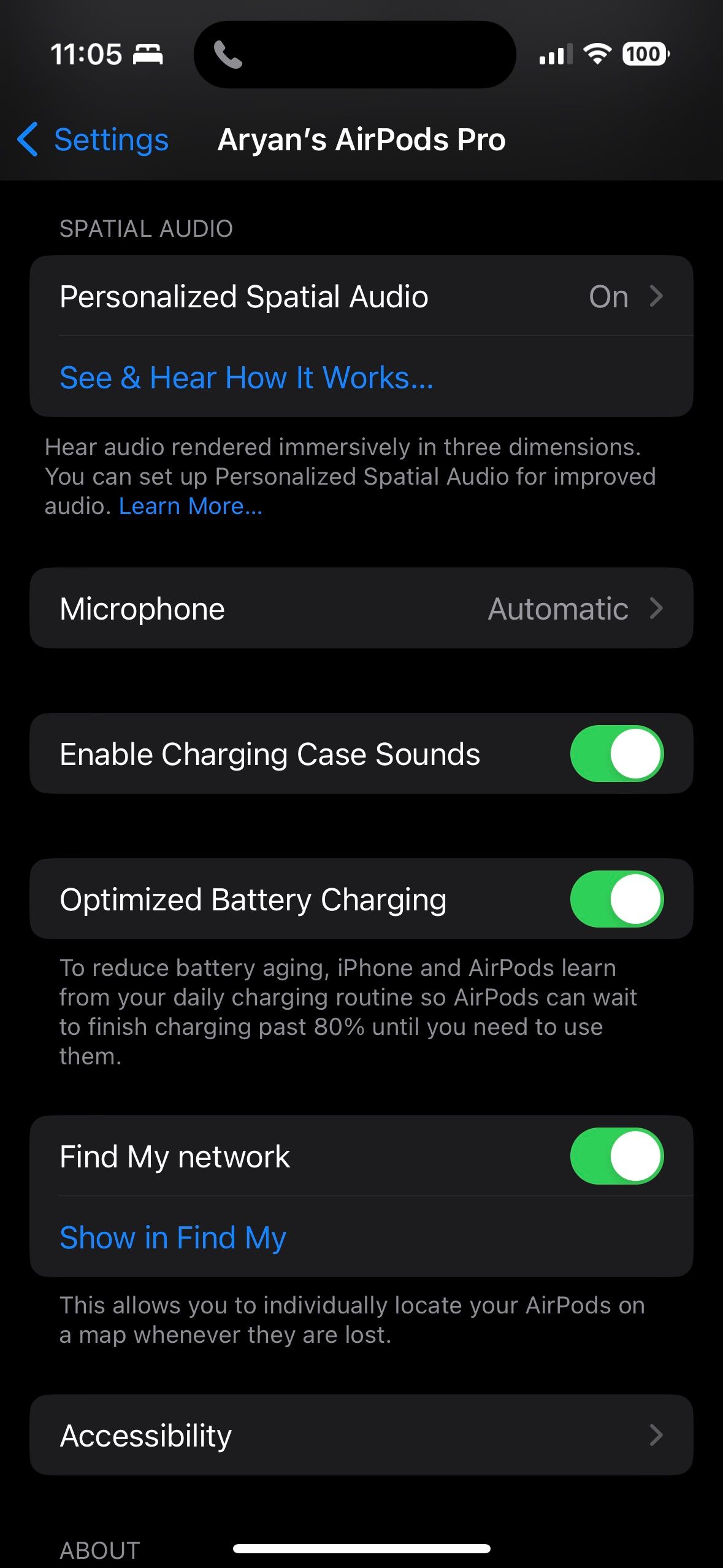
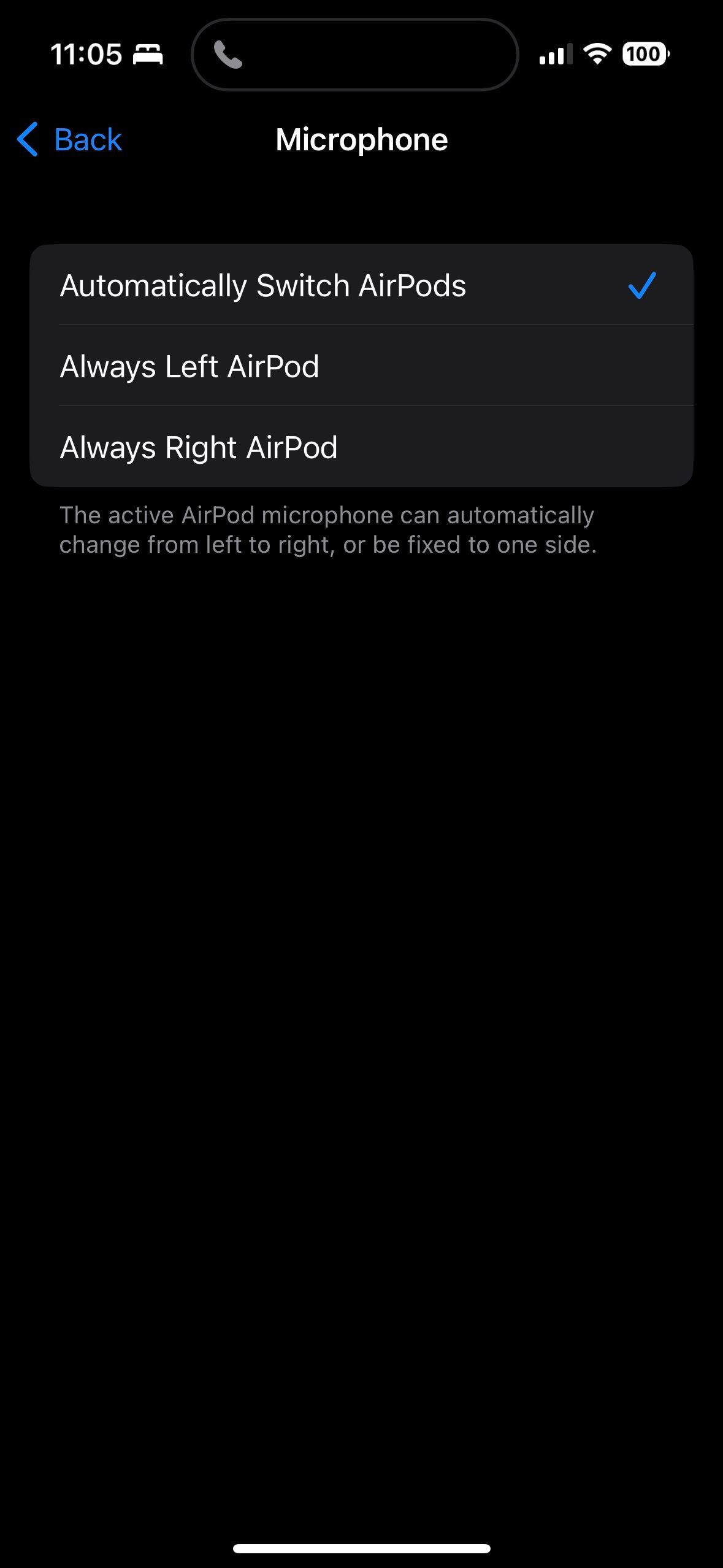
در حالی که انتخاب ایرپادهای تعویض خودکار راحتترین گزینه است، اگر احساس میکنید که یکی از ایرپادها خیلی سریع تخلیه میشود، از یکی از گزینههای دیگر استفاده کنید. اگرچه این ممکن است از جادوی تجربه AirPods دور کند، اما به مبارزه با تصادفی بودن استفاده طولانی مدت کمک می کند.
همچنین می توانید این مراحل را در مک بوک خود انجام دهید. AirPods خود را به Mac خود متصل کنید و با کلیک کردن روی نماد AirPods در نوار منوی macOS به تنظیمات AirPods دسترسی پیدا کنید.
ایرپادهای خود را بیشتر دوام بیاورید
پیروی از مراحل بالا کمک می کند تا اطمینان حاصل شود که AirPods شما به طور تصادفی شما را با عمر باتری ضعیف غافلگیر نمی کند. و گسترش سایش بین هر واحد راه ایدهآلی برای کمک به باتریهای ایرپادهای شما است که بیشتر دوام میآورند و شما را از مشکل خرید جایگزین نجات میدهد.
اما فراموش نکنید که هدفون های بی سیم واقعی فاسد شدنی هستند، بنابراین اگر نمی خواهید زیاد هزینه کنید، گزینه های ارزان تری را خریداری کنید.
